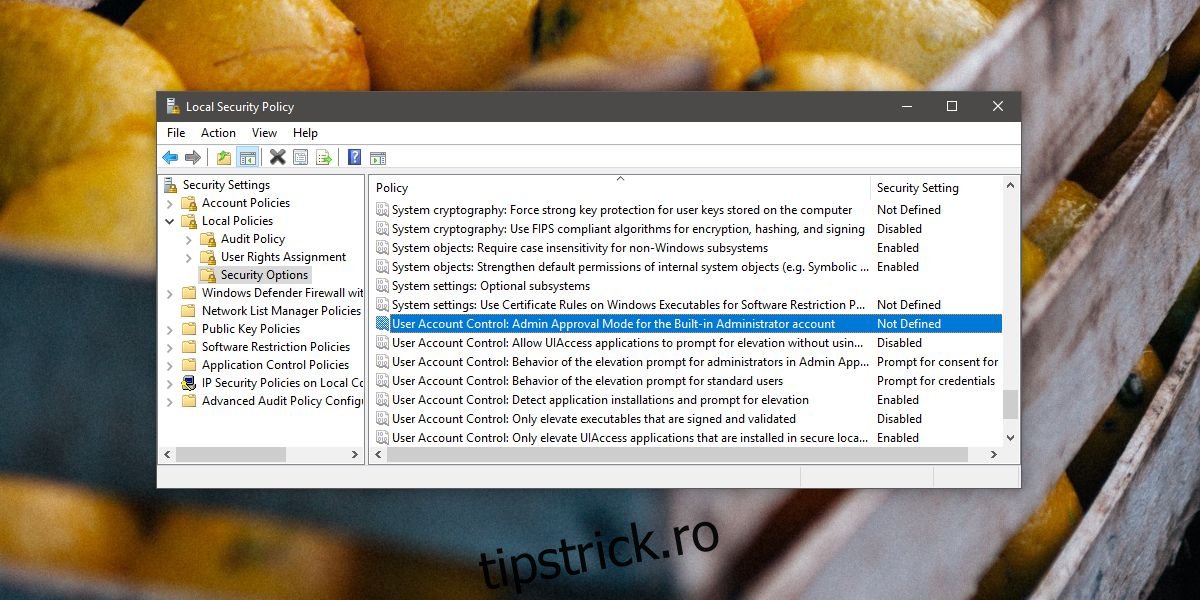Sincer, am pierdut numărul de erori ciudate și obscure pe care Windows 10 le poate arunca unui utilizator, dar iată încă una; Aplicația nu poate fi deschisă folosind eroarea contului de administrator încorporat în Windows 10. Această eroare împiedică, în esență, un utilizator să ruleze o aplicație cu drepturi administrative și poate bloca și contul de administrator. Remedierea este destul de simplă; Utilizatorii Windows 10 Home trebuie să modifice ceva în registrul Windows, în timp ce utilizatorii Windows 10 Pro trebuie să facă o modificare a politicii locale.
Cuprins
Windows 10 Pro – Modificarea politicii locale
Deschideți caseta de dialog Run cu comanda rapidă de la tastatură Win+R și inserați următoarele;
secpol.msc
Aceasta va deschide editorul de politici locale de securitate. Accesați Politici locale> Opțiuni de securitate. Aici, în lista sortată alfabetic, căutați politica „Modul de aprobare admin pentru controlul contului de utilizator pentru contul de administrator încorporat” și activați-o. Reporniți sistemul și eroarea ar trebui rezolvată.
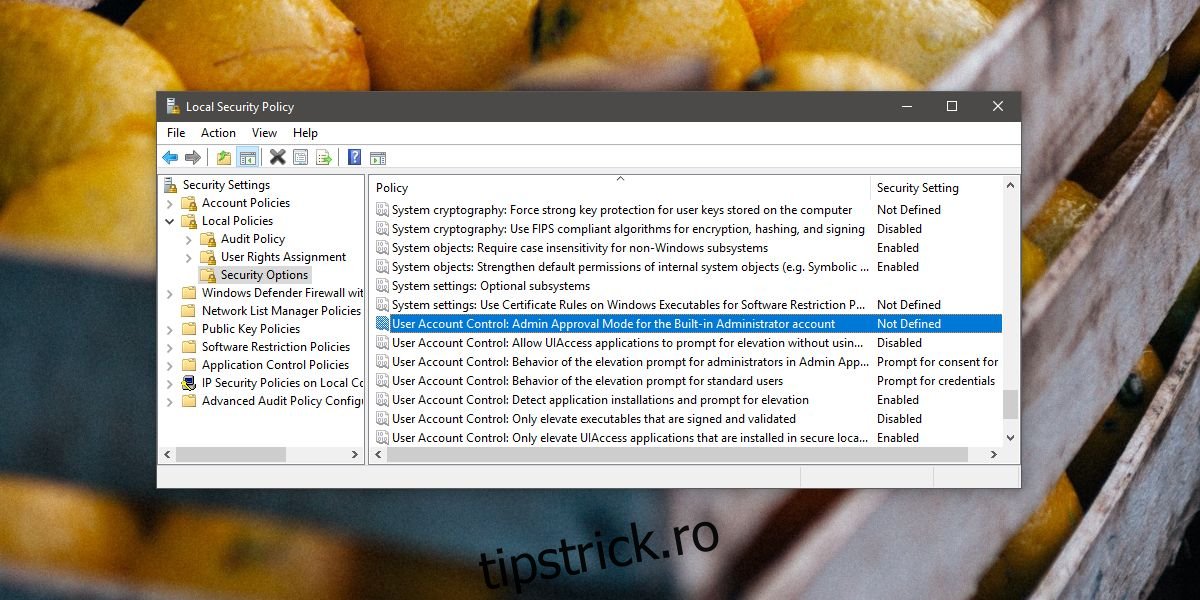
Windows 10 Home – Modificarea registrului Windows
Dacă primiți eroarea „Aplicația nu poate fi deschisă folosind contul de administrator încorporat în Windows 10” pe Windows 10 Home, trebuie să faceți o modificare a registrului Windows. Pentru a face acest lucru, aveți nevoie de drepturi administrative. Deschideți dialogul de rulare cu comanda rapidă de la tastatură Win+R. Introduceți următoarele și atingeți Enter.
regedit
Acceptați solicitarea de pe ecran. Navigați la următoarea locație;
HKEY_LOCAL_MACHINESOFTWAREMicrosoftWindowsCurrentVersionPoliciesSystem
Faceți clic dreapta în interiorul cheii System și selectați New>DWORD (32-bit) Value. Numeste;
FilterAdministratorToken
Setați valoarea acesteia la 1. Dacă cheia există deja, faceți dublu clic pentru a o edita și modificați valoarea acesteia la 1.
Apoi, navigați la următoarea locație;
HKEY_LOCAL_MACHINESOFTWAREMicrosoftWindowsCurrentVersionPoliciesSystemUIPI
Aici veți găsi o cheie numită Implicit. Faceți dublu clic pentru a-l edita și setați-i valoarea la următoarea;
0x00000001(1)
Reporniți sistemul și ar trebui să fiți gata.
Despre această eroare
Această eroare nu este atât de mult o eroare, cât este o caracteristică care a fost activată atunci când nu ar trebui. Dacă sistemul dvs. este pe un domeniu și este conectat la un cont de domeniu, vă puteți aștepta la eroare. Este posibil ca unii administratori de sistem să-l fi activat astfel încât să nu puteți rula anumite aplicații cu drepturi de administrator sau cu privilegiile de cont curent pe care le aveți. Poate fi enervant sau inutil din perspectiva dvs., dar este posibil să aveți nevoie de administratorul de sistem pentru a face modificarea politicii locale pentru dvs.
Pentru utilizatorii casnici, această funcție este o eroare adecvată, dacă nu a fost activată. Nu mulți utilizatori finali știu despre el, darămite cum să-l activeze, așa că este probabil ceva ce Windows 10 a făcut în timpul unui upgrade sau când ai instalat ceva sau ai schimbat o setare de sistem.